Projetos 360 liderados por Colaborador
Sobre os Projetos 360 liderados por Colaborador
Um projeto 360 é usado para realizar uma ” apreciação 360 ” em que os funcionários dão feedback uns aos outros. São estabelecidos relacionamentos entre os funcionários e cada participante recebe um relatório personalizado com feedback para ajudar em seu desenvolvimento profissional.
projetos 360 liderados por Colaborador são um tipo de projeto 360 que permite que os funcionários assumam o controle de seu próprio feedback 360. Em vez de um administrador iniciar avaliações 360 para muitos funcionários ao mesmo tempo, cada colaborador pode iniciar sua própria avaliação 360 quando ela se adequar às suas metas de desenvolvimento.
projetos 360 liderados Colaborador funcionários permitem que cada um deles:
- Inscrição o recebimento de feedback 360
- Escolher de quem deseja receber feedback
- Determinar quando iniciar o 360
Diferenças entre os tipos de projetos 360
Há algumas diferenças importantes entre os projetos 360 liderados por colaborador e projetos 360 padrão.
Administração de projetos
Os administradores do projeto não determinam mais os sujeitos e avaliadores do projeto, nem escolhem quando a coleta de feedback começa. Em vez disso, eles controlam apenas as perguntas feitas na apreciação e por quanto tempo a janela de feedback fica aberta depois de iniciada.
Depois que o projeto é configurado, os funcionários individuais podem inscrição do projeto e adicionar outros funcionários para avaliá-los.
Configurações bloqueadas
Algumas configurações em projetos 360 liderados por colaborador são pré-configuradas e bloqueadas para que não possam ser alteradas. Isso inclui:
- Opções de relatório:
- A Janela de conclusão Apreciação é definida para fechar duas semanas após o início da apreciação. Você pode alterar o prazo para encerrar a apreciação, mas não pode removê-lo.
Qdica: essa opção é chamada de “Disponibilidade do relatório” em projetos 360 padrão.
- A opção Enviar e-mail para indivíduo quando o relatório estiver disponível está ativada e não pode ser alterada.
- A Janela de conclusão Apreciação é definida para fechar duas semanas após o início da apreciação. Você pode alterar o prazo para encerrar a apreciação, mas não pode removê-lo.
- Opções de mensagens:
- A opção Enviar automaticamente convites para novos avaliadores está desativada e não pode ser alterada.
- Opções dos participantes:
- A opção de link Inscrição está ativada e não pode ser alterada. Você ainda pode alterar as outras configurações associadas a essa opção.
- A opção Assunto indica os avaliadores está ativada e não pode ser alterada.
Etapas para configurar um projeto 360 liderado por Colaborador
projetos 360 liderados por Colaborador funcionam, em sua maioria, da mesma forma que projetos 360 padrão. Esta seção contém as etapas gerais para criar e iniciar um projeto 360, mas contém muitos links para outras páginas de suporte para obter informações mais detalhadas.
- Siga as etapas em Criar um projeto para criar um novo projeto. Escolha EmployeeXM para a categoria do projeto e, em seguida, selecione o projeto Colaborador Led 360.
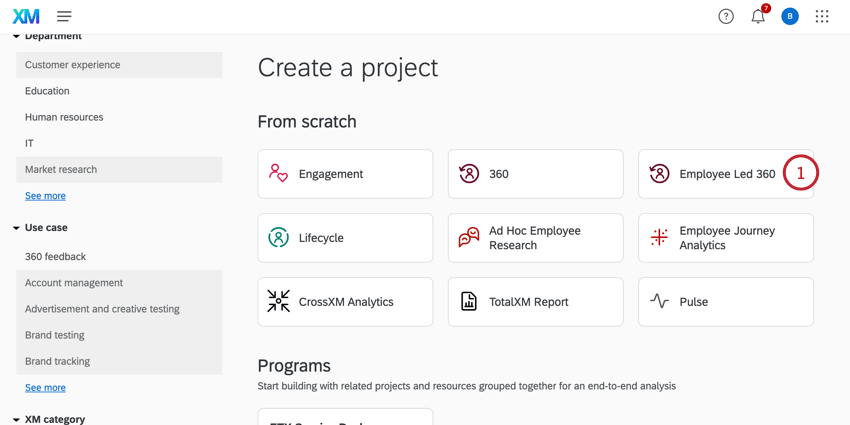
- Crie as perguntas para a apreciação. Consulte Criação e edição de perguntas (360) para obter mais informações.
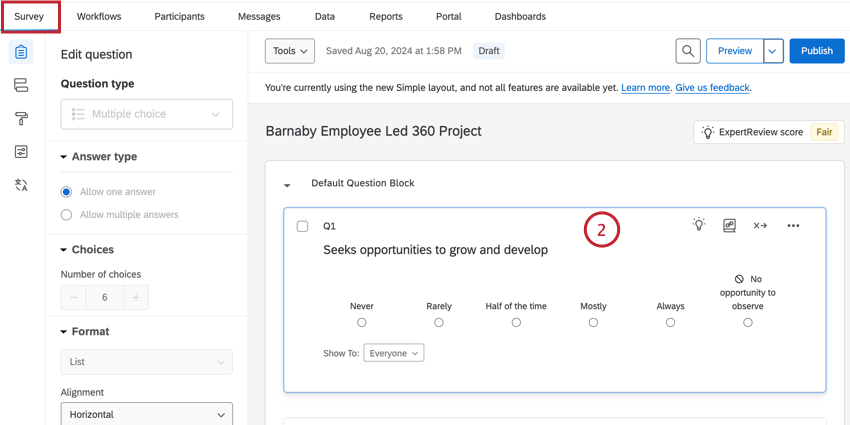
- Navegue até a seção Opções da guia Relatórios.
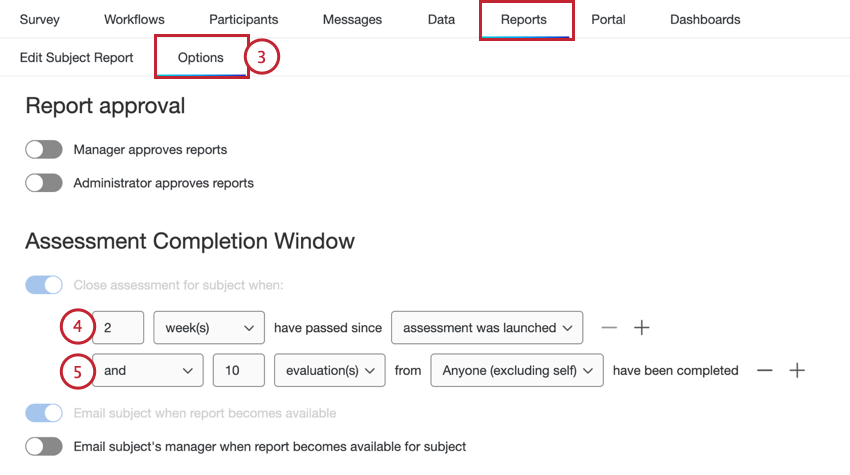
- Se desejar, altere a janela de conclusão Apreciação. Por padrão, isso é definido para fechar 2 semanas após o início da apreciação. Você pode alterar o prazo para encerrar a apreciação, mas não pode removê-lo.
Qdica: consulte as configurações de “Disponibilidade do relatório” na página Opções de relatório (360) para obter mais informações sobre essas configurações.
- Você pode adicionar critérios adicionais clicando no sinal de mais ( + ) ou remover os critérios usando o sinal de menos ( – ). Se esse critério não for atendido, o participante não terá um relatório do indíviduo disponível quando sua apreciação for encerrada.
Qdica: a opção de enviar um e-mail ao indivíduo quando o relatório estiver disponível está ativada e bloqueada por padrão.
- Navegue até a seção Convite Avaliador da guia Mensagens .
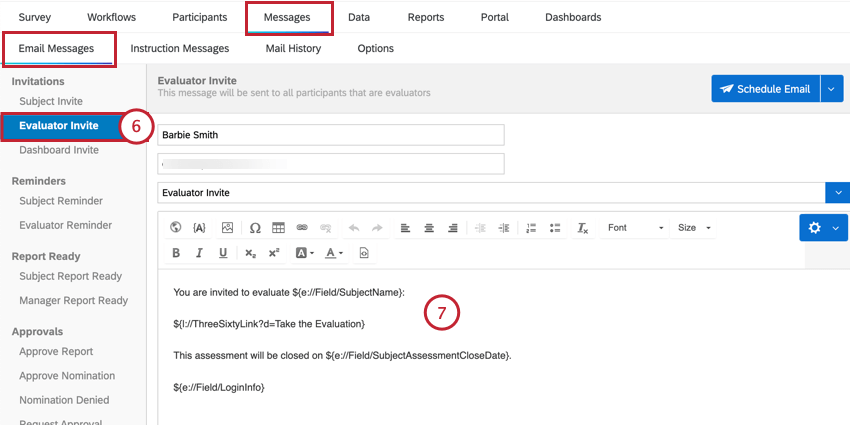
- Se desejar, você pode editar a mensagem que é enviada aos avaliadores quando um indivíduo os adiciona a esse projeto. Por padrão, essa mensagem contém texto transportado personalizado canalizado para a data de fechamento da apreciação.
- Navegue até a seção Options (Opções ) da guia Participants (Participantes ).
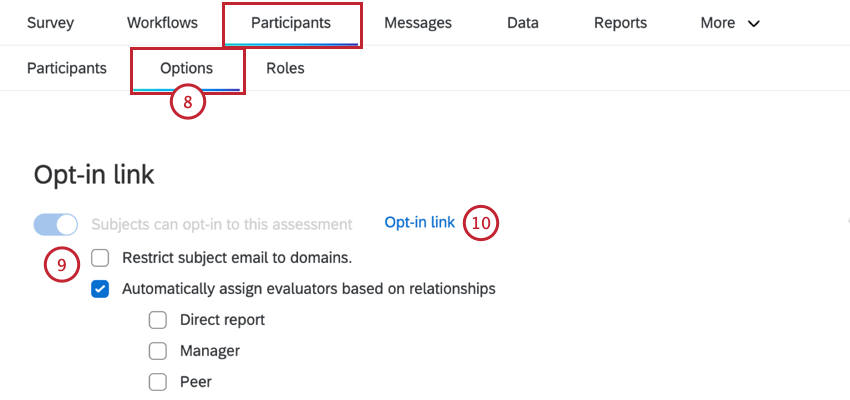
- O link Inscrição está ativado e bloqueado por padrão. Você pode personalizar o comportamento do link inscrição usando as configurações adicionais abaixo.
- Para visualizar o link, clique no hiperlink do link Inscrição para abri-lo em uma janela pop-up. Você pode copiar esse link e enviá-lo aos seus funcionários para que eles possam se inscrever na apreciação.
Tarefas do Portal Participante
Esta seção aborda a experiência dos participantes e avaliadores no Portal Participante.
Tarefas Assunto
Depois que um indivíduo é adicionado ao projeto clicando no link de inscrição, ele pode fazer login no Portal Participante. A partir daí, eles podem adicionar avaliadores, fazer uma autoavaliação e iniciar sua apreciação:
- Você pode se avaliar clicando em Complete ( Concluir) avançar de Complete your self evaluation (Concluir sua autoavaliação).
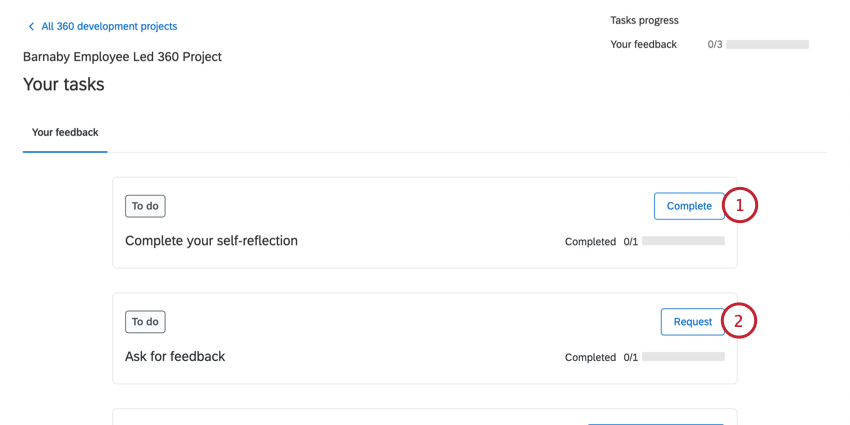 Qdica: você pode fazer sua autoavaliação antes ou depois de adicionar outros avaliadores.
Qdica: você pode fazer sua autoavaliação antes ou depois de adicionar outros avaliadores. - Para adicionar colegas como avaliadores, clique em Request ( Solicitar) avançar de Ask for feedback (Pedir feedback)
- Procure um avaliador digitando seu nome e escolhendo-o nos resultados.
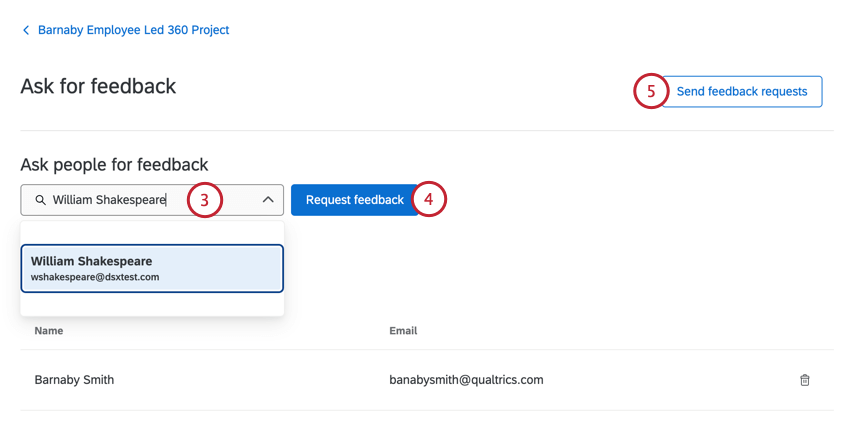 Qdica: Dependendo da configuração do projeto, pode haver um menu suspenso adicional para você definir seu relação com o avaliador.
Qdica: Dependendo da configuração do projeto, pode haver um menu suspenso adicional para você definir seu relação com o avaliador. - Clique em Solicitar feedback para adicioná-los à sua lista de avaliadores.
Qdica: seus avaliadores não verão essa indicação nem receberão um e-mail de convite até que você inicie a apreciação.
- Quando você estiver pronto para iniciar a apreciação, clique em Enviar solicitações de feedback.
- Na janela de confirmação, clique em Enviar solicitações de feedback. Isso enviará convites aos seus avaliadores e a apreciação estará disponível para eles no portal do participante.
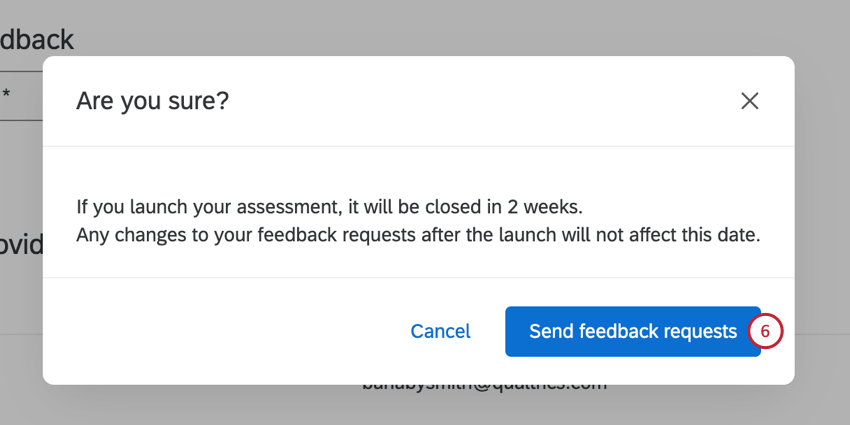
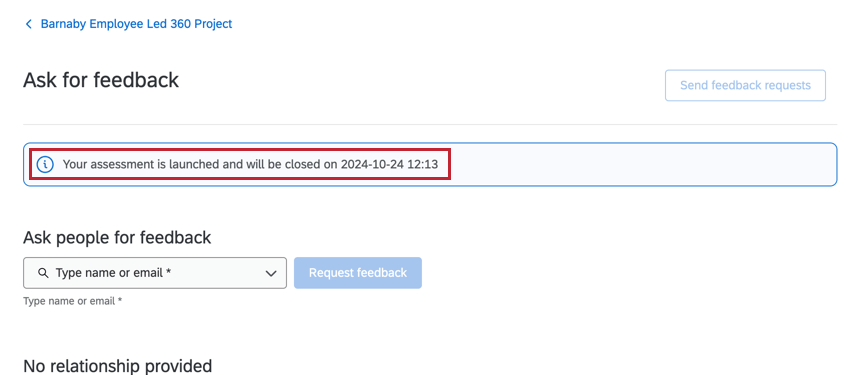
Depois que a apreciação for encerrada, você poderá visualizar relatório do indíviduo no Portal Participante.
Avaliador
Quando um indivíduo adicionar indicações e lançar sua apreciação, os avaliadores serão convidados a fazer a apreciação.
- Na seção Dar feedback a outras pessoas, clique em Dar feedback avançar da pessoa que deseja avaliar. Isso abrirá a pesquisa apreciação.
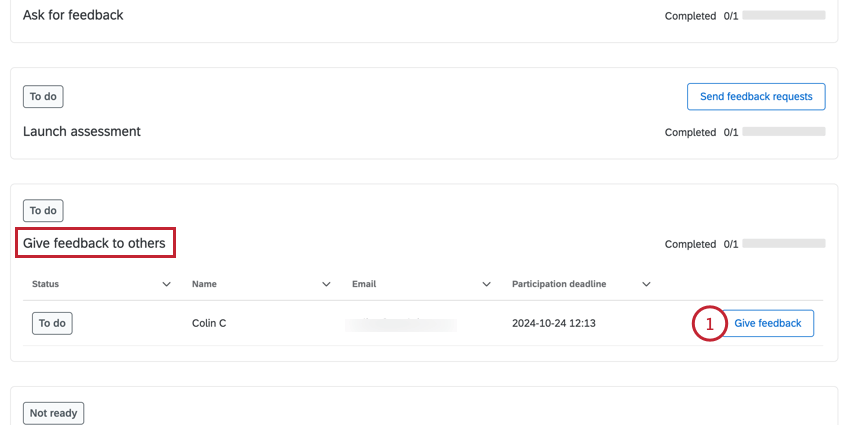
- Depois que você concluir a apreciação, a tarefa será marcada como Concluída.
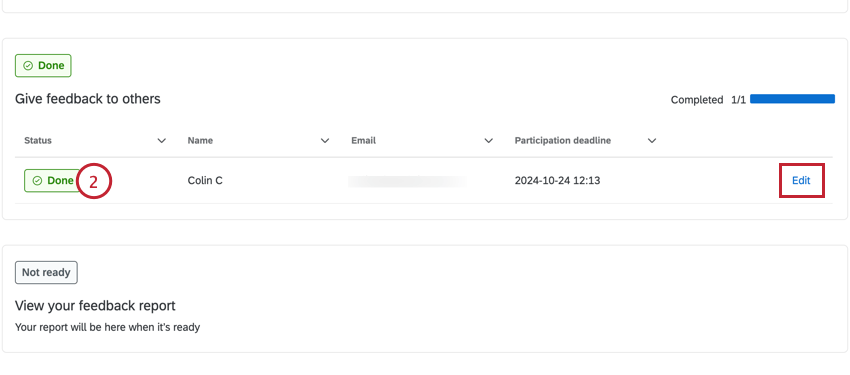 Qdica: se a apreciação ainda estiver aberta e você precisar alterar sua resposta, clique em Edit (Editar).
Qdica: se a apreciação ainda estiver aberta e você precisar alterar sua resposta, clique em Edit (Editar).